ps应该怎样才可以压缩图片大小20k
本文章演示机型:戴尔-成就3690 , 适用系统:windows10 , 软件版本:Photoshop 2021;
打开一张要修改的图片 , 进入到ps界面后 , 首先点击上方的【图像】选项 , 在下拉菜单中 , 选择【图像大小】选项 , 快捷键为【Alt+Ctrl+I】 , 可以看到此图片的大小为 , 点击右上角的【叉】关闭图像大小的小窗口 , 然后选择左上角的【文件】选项;
在下方出现的选项框中点击【导出】 , 选中右侧菜单栏中的【存储为Web所用格式】 , 在弹出的小窗口中 , 点击预设右侧的【优化菜单】图标 , 在弹出的小窗口中选择【优化文件大小】 , 在优化文件大小下方所需文件大小输入为【20k】 , 点击小窗口右上角的【确定】 , 接着选择下方的【存储】 , 选择将图片存储的位置 , 点击右侧的【保存】即可;
【ps应该怎样才可以压缩图片大小20k】
本期文章就到这里 , 感谢阅读 。
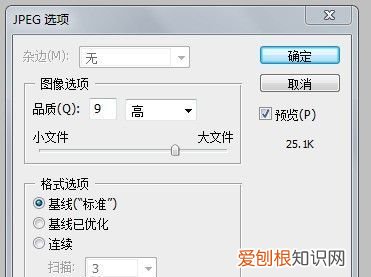
文章插图
怎样把一个照片大小大于20k的照片改为20k的将照片改为20k大小的方法有以下两种:
方法一:用QQ软件的截图功能来实现 。
1、先登录QQ软件 , 并最小化 。
2、打开图片,调整大小(用放大镜,这个应该会吧),用QQ截图,快捷键:CTRL+ALT+A,点击下面的保存工具 。
方法二:用PS软件批处理 。
1、下载PS软件 , 安装后 , 打开需要修改的图片 。
2、在右边的面板找到动作这项,没有的话在菜单栏窗口里面找,找到之后新建动作 。
3、调整图像大小(菜单栏->图像->图像大小) , 把宽度和高度改小 , 改之前把下面的约束比例勾选了 。
4、菜单栏->文件->存储为WEB和设备所用格式 , 将文件保存为JPG格式 , 一般放网上的图片都这个格式,看看图片大小是否小于20KB,不行的话可以在存储时候将图片品质调低或者第三步图像大小调更小,直到符合要求 。
推荐阅读
- 芒果切开后能放多久,芒果切开小口怎么保存
- 电气工程是什么大专业,电气工程专业是什么意思
- 明代紫金釉有什么特点
- 紫薯和米饭哪个热量高,每天吃一个蒸紫薯的惊人变化
- 香格里拉距离丽江和大理哪个更近
- 笑场百鬼夜行哪一章
- excel上该咋复制表格保持原有样式
- 怎么样才可以卸载360,电脑如何卸载360安全卫士
- 怎么改微博头像和昵称,微博怎么样才可以换头像


